MySQL 8.0.21.0 コミュニティ エディションのインストール チュートリアル (詳細な図解)
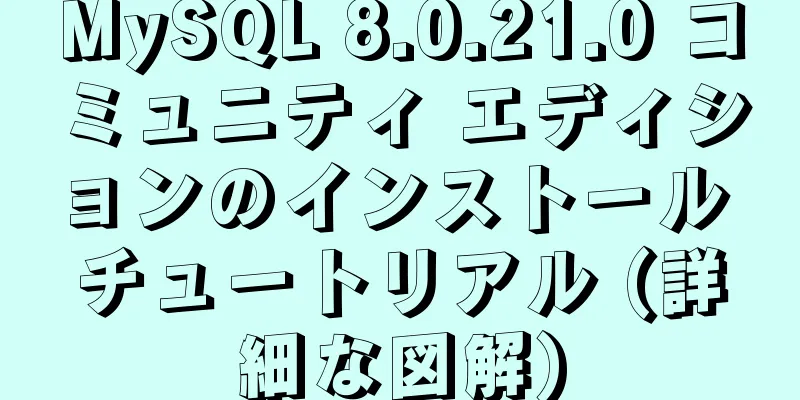
|
1. MySQLをダウンロードする MySQL 公式 Web サイトにログインし、MSI インストーラーをダウンロードします。
「ダウンロード」をクリック
「いいえ、ダウンロードを開始するだけです。」をクリックします。 2. MySQLをインストールする ステップ1: インストールタイプを選択する
ニーズに応じて、いずれかのインストール タイプを選択します。 ステップ2: インストールする製品とコンテンツを選択する
すべての製品内容は「入手可能な製品」に記載されています。 「次へ」をクリック ステップ3: インストールを実行する
「実行」をクリックし、インストールが完了するまで待ちます
インストールが完了したら、「次へ」をクリックします。 ステップ4: MySQLを構成する
「次へ」をクリックしてMySQLを設定します
データ ストレージ エンジンを選択します。 構成タイプとデータベース接続方法を選択します。
構成タイプとして「開発用コンピューター」を選択し、接続方法はデフォルトのままにし、「ポート」番号 (デフォルトでは 3306 ですが、競合が発生した場合は変更できます) を覚えておいてください。 認証方法を選択してください
最初の「認証に強力なパスワード暗号化を使用する」パスワード暗号化認証はより安全です。 アカウントパスワードを設定する
ルート パスワードを入力します。このパスワードは非常に重要であり、将来頻繁に使用します。ノートに書き留めてください。 Windows サービスを構成し、MySQL サーバーを Windows サービスとして構成します。
「Windows サービス名」を変更できます。デフォルトは「MySQL80」です。起動時に自動的に起動するかどうかなどを選択します。 設定を適用します。
「実行」をクリックして完了を待ちます。
設定を完了します。 「完了」をクリックします
他の製品を構成します。 「次へ」をクリック ステップ 2 で選択したインストール コンテンツのうち、構成が必要なのは MySQL Server のみなので、これですべての構成が完了しました。 ステップ5: インストール完了
「完了」をクリックしてインストールを完了します 3. 環境変数を設定する MySQL を初めてインストールする場合、デフォルトのインストール パスは通常「C:\ProgramFiles\MySQL\MySQL Server 8.0」で、デフォルトのデータ ストレージ パスは「C:\ProgramData\MySQL\MySQL Server 8.0」です (ProgramData は隠しフォルダです) MySQL のインストール パスを見つけたら、環境変数の設定を開始します。 ステップ 1: 「この PC」を右クリックし、「プロパティ」を選択し、「システムの詳細設定」を選択して、「環境変数」を選択します。
ステップ2: システム変数の「Path」をダブルクリックします
「C:\Program Files\MySQL\MySQL Server 8.0\bin」がすでに存在する場合は、インストーラーが環境変数を自動的に設定したことを意味します。 4. MySQLサービスを開始する 方法1:
方法2:
5. MySQLデータストレージパスを変更する MySQL はデフォルトで C ドライブにデータを保存します。C ドライブのストレージ容量が限られている場合は、データを他のドライブに保存することをお勧めします。 ステップ 2: 新しいデータ ストレージ パスを作成する<br /> 十分なスペースがある他のディスクに、次のアドレスに従ってさまざまなレベルのフォルダーを作成します (ここではディスク G を例にします)。たとえば、「G:\ProgramData\MySQL\MySQL Server 8.0」などです。 ステップ3: 構成ファイルmy.iniを変更する メモ帳で開き、「C:\ProgramData\MySQL\MySQL Server 8.0\my.ini」を変更します。
ステップ 4: Data フォルダをコピーします<br /> 元の「C:/ProgramData/MySQL/MySQL Server 8.0」パスにある Data フォルダ (削除しないでください) を「G:/ProgramData/MySQL/MySQL Server 8.0」にコピーします。 要約する MySQL 8.0.21.0 Community Edition の詳細なインストールチュートリアルに関するこの記事はこれで終わりです。MySQL 8.0.21.0 Community Edition のインストールに関するより関連性の高いコンテンツについては、123WORDPRESS.COM の以前の記事を検索するか、以下の関連記事を引き続き参照してください。今後とも 123WORDPRESS.COM をよろしくお願いいたします。 以下もご興味があるかもしれません:
|
<<: process.env.NODE_ENV 本番環境モードを設定する方法
>>: Alibaba Cloud OSS アクセス権設定(RAM 権限制御)実装
推薦する
SSH経由でリモートLinuxシステムでコマンドを実行する方法
場合によっては、リモート マシンでいくつかのコマンドを実行する必要があることがあります。これが時々行...
Ansible を使用した Nginx のバッチ デプロイのサンプル コード
1.1 nginxインストールパッケージとインストールスクリプトをクライアントにコピーし、スクリプト...
入力スクリプトなしでタイプ拡張を使用する方法
序文JS の型付けが弱く、記述基準が緩く、開発ツールのサポートが弱いため、前任者のコードをメンテナン...
ウェブサイト製品設計の参考となるいくつかの原則
以下の分析は製品設計原則に関するものですが、そのほとんどはウェブサイト製品に基づいているため、ユーザ...
Docker で ElasticSearch をデプロイする方法
1. ElasticSearch とは何ですか? Elasticsearch も Java で開発さ...
Navicat を仮想マシン MySQL に接続する際によくあるエラーと解決策
質問1 解決するサービスを開始します: service mysqld start; /sbin/ip...
ウェブタイポグラフィにおける致命的な意味的ミス 10 選
<br />これは、Steven D が書いた Web フロントエンド開発デザインの基本...
IE 8/Chrome/Firefox と互換性のあるコメント返信ポップアップマスク効果実装アイデア
平日はニュースに注目して、テンセントをよく閲覧しています。しかし、コメントへの返信はほとんど見られま...
VMware での Ubuntu と Windows 間のファイル共有
この記事では、VMware 環境下で Ubuntu と Windows 間でファイルを共有する方法を...
MySQL データをエクスポートする際の secure-file-priv 問題の解決方法
エラー 1290 (HY000) : MySQL サーバーは –secure-file-priv オ...
JS のディープコピーとシャローコピーの詳細
目次1. 浅いコピーとはどういう意味ですか? 2. ディープコピーとはどういう意味ですか? 3. デ...
3つの主要データベース(Mysql、SqlServer、Oracle)の違いについて簡単に説明します。
マイグレーションアドバンテージ:小型、高速、総所有コストが低い、オープンソース。複数のオペレーティン...
制限およびオフセット ページング シナリオを使用すると速度が遅くなるのはなぜですか?
質問から始めましょう5 年前、私が Tencent にいたとき、ページング シナリオでは MySQL...
gorm で MySql データベースを操作する方法
1. テーブル内のフィールドの大文字と小文字の区別を設定するgorm クエリを使用する場合、MySQ...
JavaScript は単一のリンクリストプロセス分析を実装します
序文:複数の要素を格納するために、配列は最も一般的に使用されるデータ構造ですが、配列には多くの欠点も...
































